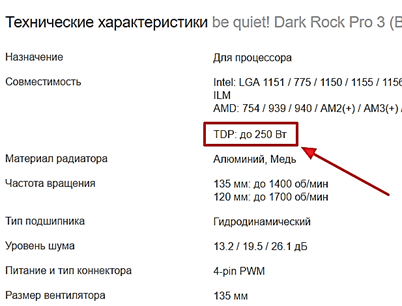На эффективность работы компьютера влияет не только производительность комплектующих, но и их температура. Сильный нагрев может привести к зависаниям системы, а в худшем случае — к поломке перегревшегося компонента. Вот что нужно учесть, чтобы правильно подобрать кулер для процессора.
Когда хватит кулера из комплекта
Процессоры продаются в комплектации OEM или BOX.
- OEM — в наборе идет только сам процессор в прозрачном блистере;
- BOX — это коробка с процессором и кулером, а иногда еще и диск с драйверами к устройству.
Кулеры из комплектации BOX чаще всего подобраны под штатное тепловыделение (TDP) процессора. При повышении нагрузки, в жаркую погоду или при разгоне кулер может не справиться с перегревом.
BOX-кулера вполне хватит, если вы планируете использовать компьютер для простых задач: печатать на нем тексты, смотреть фильмы, бродить по интернету. Если собираетесь запускать требовательные игры, видеоредакторы и другие тяжелые программы, лучше выбрать OEM-версию процессора и выбрать систему охлаждения отдельно.
Как выбрать кулер
Чтобы охлаждение интегрировалось в системный блок и справлялось с нагрузкой, нужно учесть габариты и производительность кулера и его совместимость с другими комплектующими.
Сокет материнской платы. Если вы уже выбрали или купили материнскую плату, проверьте, чтобы кулер подходил к сокету. Сокет материнской платы можно узнать из описания характеристик на сайте продавца, информации на коробке или определить с помощью специальных программ.
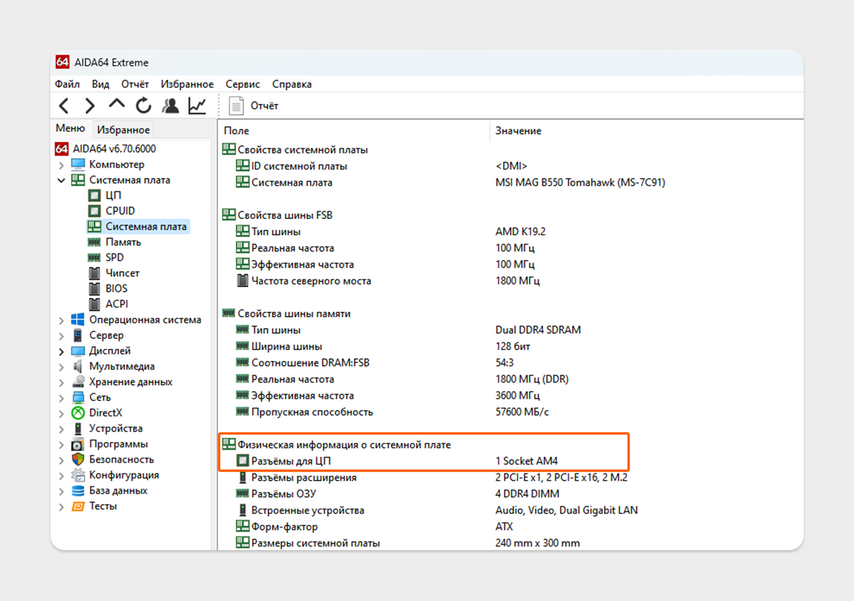
Так определяет сокет AIDA64. Можно использовать и другие программы, например Everest или CPU-Z
Если кулер подходит по всем параметрам, кроме сокета, его все равно можно будет установить, но придется использовать специальный адаптер. Он размещается на материнской плате поверх оригинального крепления. Например, с помощью адаптера можно поставить Zalman CNPS10X на Intel Core i5-12600, несмотря на несовместимость сокетов.
Также стоит посмотреть на тип подключения к материнской плате — 3 или 4 pin. Трехпиновые кулеры управляются автоматически материнской платой, а четырехпиновые — через ШИМ-контроллер.
ШИМ-контроллер (он же PWM-контроллер) представляет собой регулятор, которым можно управлять вручную или автоматически, повышая или понижая обороты вентилятора. Выставить нужное число вращений можно через специальные программы или через встроенное ПО.
TDP и эффективность кулера. В характеристиках процессора всегда указан параметр TDP — максимальное количество тепла, которое должна рассеивать система охлаждения. И кулер должен быть рассчитан на тепловыделение выбранного процессора. Лучше взять с небольшим запасом в 10–15% — на случай жаркой погоды или высоких нагрузок. Если вы планируете разогнать процессор, запас должен быть еще больше — 30–50%. Например, для довольно «горячего» процессора AMD Ryzen 7 5800X с тепловыделением 105 Вт нужен кулер, рассчитанный минимум на 130 Вт. Например, DeepCool GAMMAXX S40 со 120-миллиметровым вентилятором.
Чем эффективнее кулер, тем он дороже, так как в нем используется больше меди — она отводит тепло эффективнее, чем алюминий. Лучший вариант — кулер с цельным медным основанием.
Габариты кулера. Чтобы кулер точно поместился в системный блок, измерьте пространство внутри корпуса компьютера и соотнесите с размерами системы охлаждения. Важно, чтобы кулер не только помещался в корпус, но и не перекрывал доступ к гнездам оперативной памяти и слотам для других компонентов системной платы.
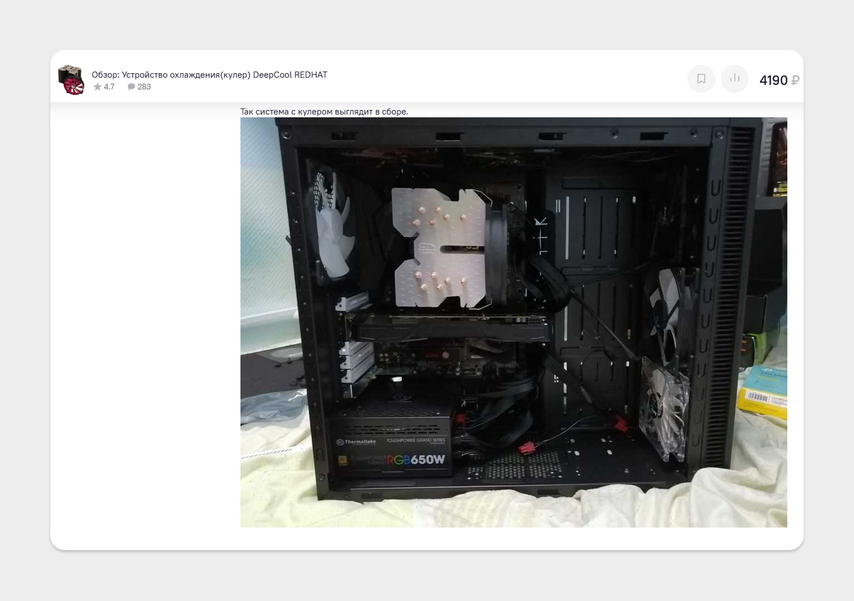
Обзоры в интернете помогут понять, поместится ли кулер в ваш корпус. На фото довольно крупный кулер не мешает видеокарте, но осложняет доступ к планкам оперативной памяти
Конструкция кулера. Кулеры бывают горизонтальные и башенные. В зависимости от конструкции они по-разному распределяют воздушный поток внутри корпуса, что влияет на эффективность охлаждения.
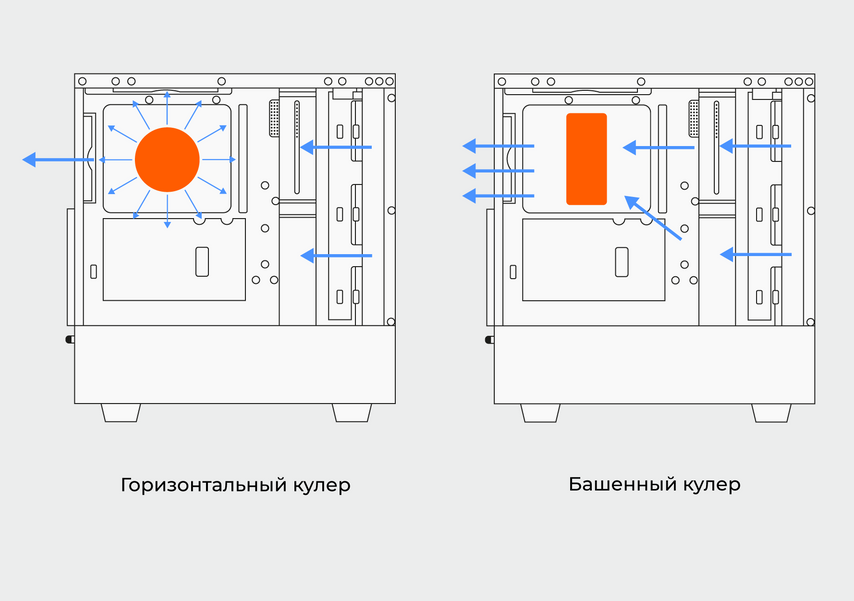
Горизонтальные кулеры распределяют горячий воздух по площади вокруг, в то время как башенные выдувают его с тыльной стороны
Горизонтальные кулеры часто идут в BOX-версиях процессора, но их можно купить и отдельно. Они не задают нагретым потокам воздуха определенного направления для эффективного теплоотвода наружу. Такие кулеры компактные и недорогие, но маломощные.
Башенные кулеры не рассеивают тепло от процессора по системному блоку, а направляют его в сторону выдувающего вентилятора с тыльной стороны корпуса. Они занимают больше места, но их эффективность выше.
Кулеры с горизонтальной конструкцией можно устанавливать, если компьютер будет использоваться для нетребовательных задач либо если корпус небольшого размера. В других случаях лучше подобрать башенный кулер, убедившись, что он подходит по габаритам.
Характеристики вентилятора. При выборе вентилятора обратите внимание на его подшипники — от них будет зависеть громкость работы системы охлаждения. Дешевые подшипники качения быстрее выходят из строя и начинают шуметь, а гидродинамические работают намного тише в течение всего срока службы.
Кроме подшипников, на шум влияет размер лопастей самого вентилятора. Как правило, чем они больше и чем больше сам вентилятор, тем тише он работает. Но чаще всего в характеристиках кулера указан уровень шума, и при выборе лучше ориентироваться на эти цифры.
Если вам нужен супертихий компьютер, то шум кулера не должен быть громче 20 дБ — уровень шепота. Например, кулер Titan TTC-NK35TZ издает шум на уровне 21 дБ даже под нагрузкой, при этом может охладить процессор с тепловыделением до 140 Вт.
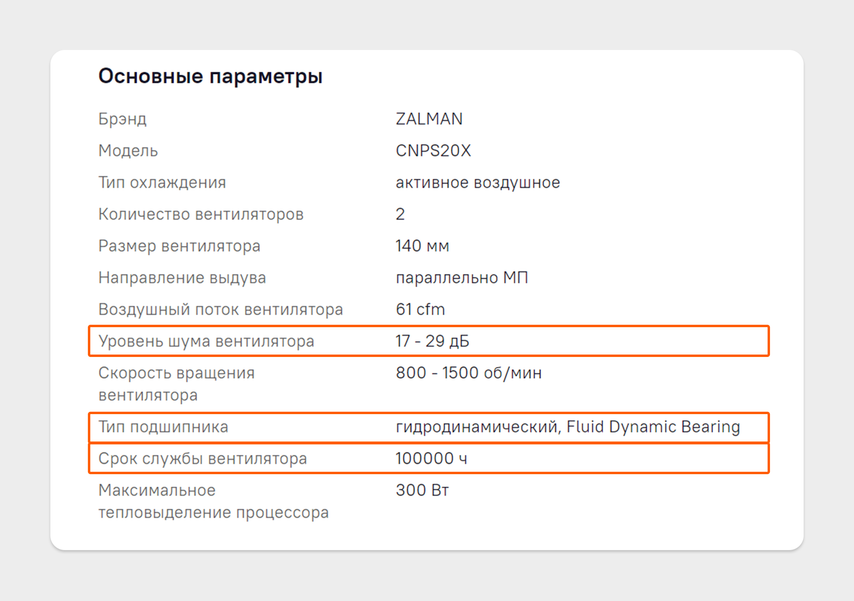
Гидродинамические подшипники кулера Zalman CNPS20X с заявленным ресурсом в 100 тысяч часов — это более 10 лет беспрерывной работы. Уровень шума — не больше 29 дБ
Чек-лист для подбора кулера
Проверьте сокет. Убедитесь, что сокеты кулера и материнской платы совпадают. Некоторые производители кладут в комплект адаптеры для нескольких сокетов сразу.
Посмотрите на тепловыделение. Чтобы кулер справлялся с высокими нагрузками, его рекомендованный показатель TDP должен превышать показатель максимального тепловыделения процессора. Идеально, если вы предусмотрите запас в 30–50% TDP.
Оцените габариты. Измерьте размеры корпуса и проверьте, помещается ли в него радиатор: вентиляторы и тепловые трубки не должны перекрывать доступ к слотам расширения.
Определитесь с конструкцией кулера. Горизонтальные кулеры занимают мало места, но слабее остужают процессор. Башенные кулеры массивнее, но при этом охлаждают эффективнее.
Обратите внимание на шумность кулера. Цифры в децибелах всегда написаны на упаковке или в характеристиках. Кулер, издающий шум до 20 дБ, подойдет для самых тихих компьютеров. Если требуется охладить мощный и горячий процессор, нужно искать баланс между уровнем шума и эффективностью — это уже личное дело пользователя.
У нас ещё много всего интересного
Оставьте почту и получайте подборку лучших материалов от главного редактора
раз в две недели.
Во время работы центральный процессор выделяет большое количество тепла. Для его отвода применяются воздушные и жидкостные системы охлаждения.
Первые пользуются большей популярностью из-за меньшей стоимости и увеличенного срока службы. Их часто называют «кулерами». Вторые отличаются дороговизной, но отводят больше тепла.
В этой статье мы разберемся, как выбрать систему воздушного охлаждения для процессоров Intel и AMD.
Устройство и характеристики кулеров
Посмотрим, из чего состоят современные кулеры. Обычно они включают в себя 4 компонента:
- Теплосъемная площадка. Примыкает к крышке процессора и забирает тепло.
- Тепловые трубки. Передают нагрев от теплосъемной площадки к радиатору.
- Металлический радиатор. Рассеивает тепло по всей своей площади.
- Вентилятор. Обдувает металлический радиатор и охлаждает всю конструкцию.
Чтобы правильно выбрать воздушную систему охлаждения (СО), учитывайте такие характеристики:
- сокет процессора и тип крепления кулера;
- максимальную высоту радиатора;
- производительность;
- количество вентиляторов;
- размеры вентиляторов.
Далее мы подробнее поговорим о каждой из них.
Тип крепления системы охлаждения
На материнской плате предусмотрены крепежные отверстия для кулера. Их количество и расположение зависит от сокета — разъема, куда устанавливается процессор.
Чтобы понять, какой тип крепления нужен:
- Узнайте, какой у вас процессор. Для этого перейдите в панель управления Windows и нажмите кнопку «Система». В характеристиках будет нужное название.
- Выясните, какой сокет соответствует вашему процессору. Разные поколения процессоров имеют разную форму, поэтому и разъемы для них отличаются.
Сегодня актуальными сокетами у AMD выступают AM4 и AM5, у Intel LGA 1700, LGA 1200 и LGA 1151v2. У серверных процессоров, например, линейки Xeon, в ходу LGA 2011-3.
Узнать это можно на официальной странице компании производителя или в спецификациях, указанных в интернет-магазинах.
- Зная сокет, можно выяснить, какой кулер подойдет к вашему компьютеру. Многие сокеты имеют похожую форму и совместимы с одним и тем же креплением кулера.
Например, системы воздушного охлаждения для LGA 1200 подходят для LGA 1151v2 и для LGA 1151, а вот LGA 1700 другой формы, поэтому ему требуется альтернативное крепление.
Высота радиатора кулера
Покупая систему охлаждения, уточняйте ее высоту и совместимость с корпусом. Производители указывают в спецификациях допустимую высоту системы охлаждения, чтобы она оказалась меньше ширины системного блока.
Если это не так, то боковая крышка не закроется и компьютер придется оставить с открытой боковой стенкой, а это не лучший вариант.
Во-первых, нарушится циркуляция воздушных потоков. Это негативно скажется на температурах процессора и видеокарты.
Во-вторых, в корпус начнет попадать много пыли, которая забьет радиаторы на системах охлаждения и тоже повысит температуру.
В-третьих, если эксплуатировать ПК с открытой панелью, вы можете случайно повредить компоненты, либо это могут сделать ваши домашние или питомцы.
Если вы планируете собирать ПК с нуля, рекомендуем обращать внимание на широкие кейсы, совместимые с кулерами высотой от 170 мм.
Имейте в виду, что некоторые системы воздушного охлаждения могут перекрывать слоты оперативной памяти. Перед покупкой сопоставьте размеры кулера с вашей материнской платой. Если разъемы ОЗУ перекрываются, то можно будет установить планки только с низкими радиаторами, либо вообще без них.
Производительность кулера
О производительности системы охлаждения говорит рассеиваемая мощность — количество тепловой энергии, которое она может отвести. Эта характеристика измеряется в Ваттах (Вт).
Производители процессоров указывают в спецификациях, сколько тепла вырабатывают их устройства. Эта характеристика имеет аббревиатуру TDP (Thermal Design Power). Например, для Intel Core i7-12700K этот показатель равен 95 Вт тепла.
Можно предположить, что для охлаждения этого процессора требуется кулер с такой же или большей рассеиваемой мощностью. В действительности заявленные параметры и реальное тепловыделение не совпадают
95 Вт — это тепло, которое Intel Core i7-12700K вырабатывает при стоковой частоте в 3,6 ГГц. Однако нужно учитывать, что в процессорах Intel используется технология «Turbo Boost», которая повышает частоту до 5 ГГц. При таком значении Intel Core i7-12700K будет выделять уже 150 Вт тепла и кулера на 95 Вт окажется недостаточно — процессор будет перегреваться.
Чтобы грамотно подобрать мощность кулера, нужно исходить из реального тепловыделения процессора, а не того, который указан в спецификациях. Узнать TDP в нагрузке можно из обзоров в интернете. Также рекомендуется иметь запас в 30—50 Вт, чтобы вентилятор крутился не на полную мощность. Это снижает уровень шума.
Некоторые производители хитрят с цифрами рассеиваемой мощности и намеренно их завышают. Часто кулер, рассчитанный на 150 Ватт, в реальности не справляется даже со 100 Ваттами тепла. Дело в том, что эффективность работы кулера зависит ещё и от температуры в помещении, где находится компьютер.
Чтобы система охлаждения справлялась со своей задачей с учетом включенного отопления зимой и жаркой погоды летом, рекомендуется выбирать кулеры с большим запасом рассеиваемой мощности. Например, если процессор, согласно обзорам, выделяет 90 Вт тепла, стоит перестраховаться и взять кулер, в характеристиках которого указано рассеивание 150—180 Вт.
Размеры вентиляторов
Чем больше диаметр вентилятора, тем более мощный воздушный поток он создает и эффективнее охлаждает. Например, если взять два одинаковых башенных кулера и на первый поставить вентилятор с диаметром 120 мм, а на второй 92 мм, то температура первого окажется на 10—20 градусов ниже. Этого достаточно, чтобы продлить срок службы центрального процессора на годы.
Популярные размеры вентиляторов для воздушных систем охлаждения: 92, 120 и 140 мм. Первые входят в комплект бюджетных кулеров горизонтального или вертикального типа. Они подходят для охлаждения процессоров с реальным TDP до 65 Вт.
В магазинах электроники чаще всего встречаются системы охлаждения с вентиляторами диаметром 120 мм. Такие кулеры подходят процессорам с фактическим TDP до 100 Вт. К этой категории относятся многие актуальные процессоры, поэтому кулеры на 120 мм пользуются большой популярностью.
Также существуют модели с двумя-тремя вентиляторами в комплекте. Они справляются с TDP до 150 Вт.
Самые дорогие системы воздушного охлаждения комплектуются вентиляторами на 140 мм, которые рассчитаны на тепловыделение до 180 Вт. Их часто называют «суперкулерами». Помимо крупного вентилятора у них большие радиаторы, которые дополняются 6 или 8 теплотрубками.
Количество вентиляторов в комплекте
Большинство систем охлаждения комплектуются одним вентилятором. Он устанавливается на металлический радиатор и обдувает его. Воздушный поток охлаждает конструкцию, что снижает температуру центрального процессора.
Некоторые производители комплектуют свои системы не одним, а двумя вентиляторами. Они оба крепятся к радиатору, но располагаются с двух сторон. Один вентилятор устанавливается спереди, а второй – сзади. Согласно результатам замеров, благодаря этому температура процессора становится ниже только на пару градусов.
В двухсекционных системах охлаждения тоже используются два вентилятора, но и металлических радиаторов в них тоже два: каждый вентилятор охлаждает свою секцию. Такая конструкция может снизить температуру центрального процессора на десять градусов и даже сильнее.
Виды кулеров
Не существует единой классификации кулеров, поэтому мы будем отталкиваться от цены. Существующие решения можно разделить на такие категории:
- бюджетные;
- среднебюджетные;
- продвинутого уровня;
- премиальные (суперкулеры).
Бюджетные кулеры
В эту ценовую категорию входят модели горизонтального типа со стоимостью до 1000 рублей. Из-за внешнего вида такие системы охлаждения часто называют «блюдцами». Они создают воздушный поток, который направлен на материнскую плату. За счет горизонтальной конструкции такие кулеры обдувают не только металлический радиатор, но и элементы питания вокруг сокета процессора. Это увеличивает жизненный цикл драйверов, мосфетов, конденсаторов и дросселей на материнской плате.
Бюджетные кулеры комплектуются вентиляторами на 92 мм, но некоторые модели, например, DEEPCOOL Gamma Archer, имеют вертушки на 120 мм. Теплотрубок, как и медной теплосъемной площадки, у них нет. Алюминиевый радиатор и вентилятор – это вся их конструкция. Бюджетные кулеры подходят только офисным компьютерам, куда устанавливаются процессоры с TDP 45—65 Вт. В эту категорию входят ЦП серии Athlon у AMD и Celeron у Intel.
Среднебюджетные кулеры
Стоимость моделей этой ценовой от 1000 до 3000 рублей. У среднебюджетных систем охлаждения вертикальная конструкция, которую часто называют «башенной». Кулер устанавливается перпендикулярно материнской плате и создает воздушный поток, направленный в сторону. Такая конструкция создает правильную циркуляцию воздуха в корпусе, из-за чего лучше охлаждается сам процессор.
Единственный недостаток вертикальных кулеров относительно горизонтальных – отсутствие обдува системы питания. Проблему горячих компонентов на материнских платах решают при помощи металлических радиаторов. Через термопрокладки они отводят тепло от драйверов и мосфетов. Сегодня радиаторы стоят даже на недорогих материнках. Поэтому преимущество в виде обдува системы питания важно только для бюджетных плат.
Кулеры средней ценовой категории крайне популярные. Их рассеиваемой мощности достаточно для охлаждения не только 4, но и 6-ядерных ЦП с TDP до 100 Вт — например, для процессоров Intel Core i5 или AMD Ryzen 5. Комплектуются среднебюджетные системы одним или двумя вентиляторами с диаметром 120 мм.
Кулеры продвинутого уровня
Это обширный сегмент, куда входят системы охлаждения ценой 3—7 тысяч рублей. От предыдущей категории они отличаются массивными радиаторами, которые отводят больше тепла от процессора. Также «продвинутые» кулеры имеют не 4, а 6 или 8 тепловых трубок. Это также снижает температуры ЦП.
Рассеиваемая мощность таких систем рассчитана на TDP до 150 Вт. Это значит, что условный Thermalright Macho HR-02 подойдет для процессоров Intel Core i7 или AMD Ryzen 7. Также «продвинутые» системы охлаждения покупают владельцы 6-ядерных ЦП для разгона. В зависимости от цены такие кулеры могут комплектоваться как 120, так и 140-миллиметровыми вентиляторами.
Премиальные модели (суперкулеры)
В этом сегменте представлены модели со стоимостью от 7000 рублей. Их производительность сопоставима с трехсекционными системами жидкостного охлаждения. Суперкулеры приобретают пользователи, у которых есть горячий процессор, но они не хотят устанавливать в ПК водяной контур, например, опасаясь протечки.
Ярким примером топового воздушного охлаждения выступает Noctua NH-P1. Она имеет две секции и пару 140-миллиметровых вентиляторов. Еще одним примером выступает be quiet! DARK ROCK PRO 4. Он также поделен на две секции и имеет пару вентиляторов в конструкции.
Такие суперкулеры рассчитаны на реальный TDP до 200 Вт. На практике с таким тепловыделением они справляются только в продуваемых корпусах с перфорированными верхней и переднями панелями.
Производительные кулеры горизонтального типа
Это отдельная категория систем воздушного охлаждения, которую нельзя классифицировать по ценовому признаку. Стоимость таких кулеров варьируется от 2000 до 7000 рублей. Как понятно из названия, такие системы имеют рассеиваемую мощность больше, чем у моделей бюджетного сегмента. Они справляются с 4 и 6-ядерными процессорами, TDP которых составляет до 100 Вт.
Используются производительные кулеры горизонтального типа в Mini-ITX сборках с материнскими платами 170×170 мм. Примером таких СО выступает ID-cooling IS-47S или Noctua NH-L9i. Последняя справляется даже с энергоэффективными 8-ядерными процессорами, такими как AMD Ryzen 7 3700X или 5700X.
Алгоритм выбора кулера для процессора
Подведем итоги всего вышесказанного и составим алгоритм действий при покупке. Ориентируясь на него, вы сможете понять, как правильно выбрать кулер для процессора.
- Узнаем сокет. Для этого вбиваем название процессора в поисковую строку или отправляемся в панель управления Windows и открываем вкладку «система».
- Узнаем максимальную высоту процессорного кулера в спецификациях корпуса. Сделать это можно как в интернете, введя его название в поисковике, так и посмотрев в документации, которая кладется в комплекте с кейсом.
Не забывайте сопоставлять размеры кулера с материнской платой. Возможно, что выбранная система охлаждения перекрывает разъем оперативной памяти.
- Узнаем реальный TDP процессора. Снова отправляемся в интернет и ищем обзоры на конкретную модель.
Предположим, у вас Intel Core i7-12700K. Согласно обзорам, его TDP в стресс-тестах составляет 150 Вт. Значит, выбираем кулер с рассеиваемой мощностью около 250 Вт. Дополнительные 100 Вт станут запасом на случай, если производитель завысил характеристики устройства. Также это позволит вентилятору крутится не на полную мощность. Так вы получите относительно тихий кулер.
- Переходим в интернет-магазин и вбиваем характеристики в фильтр. Анализируем полученный список и выбираем понравившиеся варианты.
Изучаем отзывы других покупателей, читаем обзоры в интернете и смотрим видео на YouTube. Часто можно найти видео даже про непопулярные модели.
Еще имеет смысл обратить внимание на тип подсветки. Она бывает одноцветной, RGB и ARGB. Для подключения одноцветного кулера дополнительные разъемы на плате не требуются. Кулеры с RGB комплектуются вторым проводом, который подключается к 12-вольтовому разъему на материнке. Убедитесь, что у вас такой есть. Системы охлаждения с ARGB подсветкой также имеют дополнительный кабель. Он подключается к 5-вольтовому разъему.
Системы охлаждения в компьютерах HYPERPC
В наших ПК используются производительные процессоры, такие как Intel Core i9-13900K, i7-13700K, i7-12700K. Чтобы эффективно охлаждать их, мы используем мощные воздушные и жидкостные системы
Благодаря грамотному балансу всей системы, мы полностью исключаем перегрев компьютеров HYPERPC и троттлинг — снижение производительности ради того, чтобы процессор немного остыл.
Выберите систему охлаждения
Всем доброго времени суток! Иногда у многих пользователей возникает вопрос “Как узнать сокет материнской платы”, как правило это нужно для замены процессорного кулера или замены процессора на более производительный. Данная заметка является дополнением для инструкции по определению модели материнской платы и иногда мы будем ссылаться на нее.
🔥 Лучшее в телеграм: Как узнать Сокет материнской платы – ТОП5 способов… Присоединиться!
Что такое сокет? – я не буду употреблять различные термины вроде интерфейс подключения… это всего навсего место на материнской плате, куда устанавливается процессор. К сожалению производители процессоров (особенно Intel) очень любят его менять вводя многих пользователей в ступор – как так случилось что у меня уже устаревший компьютер и материнских плат днем с огнем не сыщешь.
Содержание
- Как узнать сокет материнской платы – немного информации
- Как определить сокет материнской платы через ее модель
- Как узнать какой сокет на материнке программой CPU-Z
- Как узнать socket платы программой AIDA64
- Piriform Speccy – софт от разработчиков Ccleaner
- HWiNFO – простой способ узнать сокет системной платы
- Выводы
Как узнать сокет материнской платы – немного информации
Данная заметка написана для привычных системных блоков, но в целом можно применить и для ноутбуков (особых различий нет, только линейка сокетов будет отличаться)
Если быть откровенным, то пару лет назад я и не думал что даже у меня возникнут проблемы с определением сокета на материнке или процессоре – раньше они все отличались визуально… сейчас же на глаз их отличить практически невозможно (особенно это касается s1156/s1155/s1150/s1151), в последнем случае нам поможет хотя бы немного отличающаяся от остальных маркировка процессора.
В целом я не сторонник при любом удобном случае разбирать системник и рассматривать там различные надписи (а бывает и такое что указан не сам сокет, а возможность использование нестандартного кулера от написанного сокета)… я рекомендую вам обратиться к программным методам, благо их достаточно много и большинство из программ имеют портативные версии.
Как определить сокет материнской платы через ее модель
Один из самых простых способов узнать сокет материнки – это найти ее по наименованию модели на официальном сайте и просмотреть ее характеристики, наверное это еще и самый правильный вариант.
В прошлой статье о том как узнать модель материнской платы мы выяснили что у меня установлена ASUS P8H67, поэтому и вводим в любой поисковик название и переходим на официальный сайт (в моем случае это ASUS.com). Находим там характеристики и видим сокет материнки.
Обратите ваше внимание, что официальный сайт проиводителя системной платы необязательно должен быть на первых местах в выдаче, а данную информацию можно узнать и в описании товара на страницах интернет магазина
Как узнать какой сокет на материнке программой CPU-Z
Утилита CPU-Z отлично подходит для идентификации процессора в нашей системе. Мы знаем, что разные сокеты несовместимы друг с другом, поэтому нам можно узнать для какого сокета наш процессор и тем самым ответить на наш с вами вопрос.
http://www.cpuid.com/softwares/cpu-z.html
На вкладке CPU в строке Package и отобразится наш сокет (в нашем случае это Socket1155 LGA). Как видите все достаточно просто и не занимает много вашего времени.
Для владельцев ноутбуков! Обратите ваше внимание, если вы решили заменить свой процессор на более мощный и он вроде как подходит в ваш сокет, обязательно проверьте Max TDP – есть вероятность что он более горячий и ваша система охлаждения просто не справится с теплоотводом
Как узнать socket платы программой AIDA64
Одна из любимых моих программ, которую мы использовали в заметке о характеристиках компьютера – там она была просто незаменимой. Скачать пробную версию на 30 дней можно на официальном сайте, нас интересует версия Extreme.
https://www.aida64.com/downloads
В левой части разверните категорию “Системная плата” и в открывшемся списке найдите пункт с таким же названием (можете видеть на картинке ниже). В правой части в блоке “Физическая информация о системной плате” и увидите Socket вашей материнской платы.
Аналогично приложению CPU-Z утилита AIDA 64 может показать с каким сокетом совместим ваш процессор
Piriform Speccy – софт от разработчиков Ccleaner
Уже в который раз нас спасет маленькая утилита от Piriform – Speccy. Нам будет достаточно FREE версии, скачать ее можно с официального сайта.
http://www.piriform.com/Speccy
К сожалению приложение требует установки, но это для нас не должно быть проблемой. Запускаем, ждем пока соберется вся информация о системе и в левой части переходим в раздел “Системная плата”. В правой части в строке “Модель” рядом с наименованием материнской платы в скобка будет указан сокет вашей материнки (в моем случае это LGA1155)
В целом Piroform Speccy предоставляет намного больше информации чем просто сокет, рекомендую подробно изучить функционал данного приложения
HWiNFO – простой способ узнать сокет системной платы
И последний способ как узнать сокет (но не самый плохой) – это использование утилиты HWiNFO. Существует версия для 64 и 32 битных систем (у меня 64 разрядная ОС, поэтому я использовал в примере HWiNFO64). Перейти на страницу загрузки можно кликнув по ссылке ниже
https://www.hwinfo.com/download.php
После запуска приложение некоторое время будет собирать информацию о системе и отобразится окно “System Summary”, где в строке Platform и покажут Socket LGA1155 – это и есть ответ на наш вопрос…
На самом деле это далеко не все способы по определению сокета, вполне реально привести еще не один десяток приложений и утилит которые справятся с этой задачей.
Выводы
Ну что друзья, пора подводить итоги. В сегодняшней заметке мы рассмотрели 5 самых популярных и простых способов узнать сокет материнской платы, как показала практика никаких проблем с ответом на данный вопрос нет – все можно выяснить не разбирая компьютера (особенно актуально владельцам ноутбуков).
P.S. Если вы определяете сокет с целью апгрейда, то обращайте свое внимание на поддерживаемые процессоры, так как совместимость на физическом уровне не означает что система в итоге запустится (а возможно нужно будет просто обновить BIOS)
Как выбрать кулер для процессора
Если вы решили собрать новый компьютер самостоятельно, то вам предстоит решить ряд проблем, связанных с подбором комплектующих. Одной из таких проблем является выбор кулера (системы охлаждения) для процессора. В данной статье мы рассмотрим основные моменты в этом не хитром деле.
Стандартный кулер для процессора
При сборке нового ПК всегда есть соблазн выбрать стандартный кулер, который поставляется вместе с процессором. Ведь при его использовании можно немного сэкономить.
Стандартная система охлаждения от Intel
Если вы собираете компьютер для работы с не требовательными программами, то стандартного кулера будет вполне достаточно. Более того, если в корпусе будет организовано хорошее движение воздуха, то штатное охлаждение справится даже с тяжелыми программами и компьютерными играми.
Стандартная система охлаждения от AMD
Единственное для чего стандартный кулер точно не подойдет, это разгон процессора. Если вы планируете разгонять процессор, то нужно обязательно брать более эффективную систему охлаждения.
Также не стоит выбирать стандартный кулер (или, как его еще называют «Боксовый») если вы хотите собрать тихий компьютер. Стандартные вентиляторы обычно очень маленького диаметра и из-за этого они заметно шумят. При этом обороты у такого вентилятора должны быть высокие, ведь радиатор под ним также небольшой.
Сокет и габариты кулера для процессора
Если вы выбираете кулер для процессора, то первое, что нужно учитывать это сокет процессора и габариты радиатора.
Если выбрать систему охлаждения, которя не поддерживает сокет вашего процессора, то вы просто не сможете ее установить, крепление не встанет на нужное место. Если же ошибиться с габаритами радиатора, то у вас могут возникнуть проблемы при закрытии корпуса. Если радиатор окажется больше того пространства, которое есть между материнской платой и крышкой корпуса, то вы просто не сможете закрыть корпус.
В случае компактных материнских плат возможны ситуации, когда радиатором будут перекрываться слоты под оперативную память или даже PCI Express разъемы. Это также необходимо учитывать при выборе кулера для процессора.
Не стандартный кулер в корпусе компьютера
Поэтому, чтобы не пришлось потом сдавать покупку обратно в магазин, лучше внимательно изучить характеристики и убедиться, что в списке поддерживаемых сокетов есть сокет вашего CPU, а габариты радиатора не создадут проблем при сборке системы.
Эффективность кулера
При выборе кулера для процессора очень важно правильно оценить его эффективность и тепловыделение процессора. Для этого лучше всего ориентироваться на TDP, которое указано в характеристиках процессора и системы охлаждения. TDP расшифровывается как «Thermal design power», что в свою очередь можно перевести как «Требования к системе охлаждения». TDP указывается в Ваттах и обозначает количество тепла, которое должна отводить система охлаждения. Более подробно об это можно почитать на Википедии.
Если в характеристиках кулера указывается TDP на которое он рассчитан, то просто сравните это значение с TDP процессора. В случае если TDP кулера больше, то такую модель можно спокойно покупать. Она без проблем справится с охлаждением вашего CPU.
Информация о TDP в характеристиках кулера
Но, в характеристиках кулеров далеко не всегда есть информация о TDP. В этом случае при выборе приходится ориентироваться на косвенные факторы. Такими факторами являются:
- Вес радиатора. Чем тяжелее радиатор, тем больше тепла он может забрать от CPU и рассеять в окружающее его пространство. Поэтому чем больше вес радиатора, тем эффективней система охлаждения.
- Количество тепловых трубок. Тепловые трубки передают тепло от процессора к ребрам радиатора. Поэтому чем больше тепловых трубок и чем больше их диаметр, тем эффективней работает радиатор.
- Количество вентиляторов и их размер. Чем больше вентиляторов на радиаторе и чем больше их диаметр, тем лучше обдувается радиатор и тем эффективней система охлаждения.
- Контакт тепловых трубок. Тепловые трубки могут контактировать с процессором либо напрямую, либо через дополнительную пластину. Оптимальный вариант – это прямой контакт. Так тепловые трубки смогут лучше передавать тепло к ребрам радиатора.
Посмотрите также:
- Температура процессора
- Нормальная температура процессора
- Как уменьшить температуру процессора
- Греется процессор на компьютере: что делать?
- Программы для измерения температуры процессора и видеокарты
Автор
Александр Степушин
Создатель сайта comp-security.net, автор более 2000 статей о ремонте компьютеров, работе с программами, настройке операционных систем.
Остались вопросы?
Задайте вопрос в комментариях под статьей или на странице
«Задать вопрос»
и вы обязательно получите ответ.
Зачастую, покупая новую платформу, логично возникает вопрос, что можно оставить, а что придётся докупать дополнительно. Если была куплена определённая дорогая отдельная система охлаждения процессора, конечно же хочется, чтобы она осталась, особенно если это комплект СЖО. На сколько ваши ожидания соответствуют реальности, рассмотрим в этой статье.
Intel LGA 775
LGA 775 или Socket T, был разработан Intel ещё в 2004 году. Это был первый разъём привычного уже для всех CPU этой фирмы с подпружиненными контактами и бесштырьковыми процессорами. Расстояние между отверстиями на плате составляет 72 миллиметра, все они друг от друга равноудалены. В те времена процессоры не содержали в себе контроллеры памяти и LGA 775 использовался достаточно продолжительное время, последним процессором под этот сокет был четырёхъядерный Core 2 Quad. Однако прогресс не стоял на месте даже в те времена и с появлением памяти DDR3, инженерам Intel пришлось перерабатывать сокет и его размеры для добавления дополнительных контактов для встроенного контроллера памяти.
К сожалению, системы охлаждения от LGA 775 с другими типами процессорных разъёмов несовместимы и подходят только под свой родной сокет. Было несколько плат с сокетами 1156 и 1155 с монтажными креплениями под 775, но это было некой экзотикой, чем штатный вариант крепления системы охлаждения.
Intel LGA 1150/1151/1155/1156/1200
LGA 1156 или Socket H, был разработан на смену LGA 775 домашнего сегмента и LGA 771 серверного сегмента, а так же как альтернатива более дорогому LGA 1366. Как и ожидалось, новые процессоры для этого сокета добавили контактов, в виду того, что контроллер памяти был перенесён непосредственно в процессор. С этого сокета и начинается семейство процессоров i. Новый сокет увеличился в размере, но крепёжные отверстия всё равно имели расположение по типу квадрат и были на одинаковом расстоянии друг от друга. Изменилось только расстояние между ними и стало 75 миллиметров.
LGA 1155 или Socket H2, был представлен 3 января 2011 года для процессоров Intel второго, а позже и третьего поколения. Похоже, что с этого времени и начинается замена сокета с выходом нового поколения процессоров Intel. Внешне оба сокета выглядели одинаково – всё та же горизонтальная подложка с подпружиненными контактами, но вот пазы уже были разные, поэтому процессоры для LGA 1156 в этот разъём не походили физически. Но расположение и расстояние крепёжных отверстий остаётся прежним, поэтому системы охлаждения от сокетов прошлого поколения без проблем подходили и в LGA 1155.
LGA 1150 или Socket H3, был выпущен с появлением процессоров Intel четвёртого поколения. Эти процессоры уже содержали векторный сопроцессор и улучшенный вариант интегрированной графики Intel HD Graphics. Наконец процессоры получили улучшенную шину взаимодействия процессора и чипсета DMI 2.0 на PCI-E 3.0, стали нативно поддерживать USB 3.0, до этого прошлые поколения это не умели, а порты USB 3.0 были реализованы при помощи специальных контроллеров. Появилась поддержка SATA III на всех портах, а не только на одной паре. В общем, сам процессор претерпел множество изменений. Но отверстия на материнских платах так и оставались в виде квадрата с расстоянием между ними 75 миллиметров. Кстати, за счёт сниженного энергопотребления даже коробочные версии систем охлаждения прошлого поколения вполне справлялись и на процессорах для сокета LGA 1150. Сам LGA 1150 смог пригодится ещё и для следующего пятого поколения процессоров Intel.
LGA 1151 или Socket H4, выпускается с появлением шестого поколения процессоров Intel в 2015 году. Сокет непривычно вдруг стал набирать количество контактов, хотя до этого после LGA 775 и появлением LGA 1156, их становилось меньше.
Наконец появляются наборы микросхем 100 серии, которые так уже стало привычно считать. Сокет продержался целых три поколения и вместе с ним были материнские платы с чипсетами не только 100 серии, а ещё 200 и 300. И именно здесь началась опять та же проблема, которая была актуальна для сокета LGA 775: процессоры физически подходили в сокет, но были не совместимы со старыми или новыми чипсетами. В случае LGA 775, в принципе, всё упиралось только в невнимательность, достаточно было чтобы материнская плата поддерживала частоту шины FSB, и зачастую, старшие процессоры могли работать в новых материнских платах путём обновления BIOS.
Всё же производители и в этом случае попытались пойти навстречу пользователям именно тем же путём, но всё же борьба закончилась официальным заявлением Intel, что процессоры не имеют обратной совместимости между поколениями чипсетов. Но несмотря на это, монтажные отверстия остались на том же месте и на том же расстоянии, а энтузиастами даже был найден способ заставить работать процессоры 9-го поколения на 100 чипсете.
LGA 1200. Наконец Intel избавляется от всяких «Хэ» и мы имеем понятное название процессорного разъёма. LGA 1200 появляется вместе с десятым поколением процессоров Intel и чипсетами 400 серии в 2020 году. Следующее, 11-е поколение процессоров и 500-е чипсеты, тоже имели такой же сокет и с поддержкой процессоров между двумя поколениями уже опять всё решалось обновлением BIOS материнской платы. Сокет во второй раз добавляет контактов, но незначительно, монтажные отверстия до сих пор остаются в привычном месте и на привычном расстоянии 75 миллиметров.
Intel LGA 1700
Всё не вечно под луной, и вот, в конце 2022 года, появляется новый процессор, и новый чипсет, и новый сокет, который добавляет сразу аж 500 контактов. Конечно же в привычные размеры он уже не помещается, впервые за такое время меняется крепление системы охлаждения, хоть и остаётся привычный квадрат с равноудалёнными четырьмя отверстиями, но теперь расстояние между ними увеличено до 78 миллиметров. Такое изменение вызвало сразу же недовольство пользователей, особенно тех, кто купил дорогие системы СЖО или премиальные кулеры.
И здесь начинается глобальная паника на рынке, некоторые производители систем охлаждения выпускают дополнительные комплекты для крепления их СЖО на новые посадочные места, а некоторые производители материнских плат делают сдвоенные монтажные отверстия. Но как оказывается позже, оба решения не учитывают того, что новый сокет вместе с процессором стал ниже и системы охлаждения прошлого просто не подходят по высоте, что, в свою очередь, вызвало вторую волну недовольства пользователей.
Всё же можно сделать вывод: Системы охлаждения, которые верой и правдой пережили столько поколений процессоров Intel, более неактуальны для 12-го поколения и нуждаются в замене. Немного легче живётся обладателям систем охлаждения с подпружиненными винтами, которые не имеют жёсткого ограничения по высоте и способны обеспечить хороший контакт с процессором.
AMD Socket A/754/940/939/AM2/AM2+/AM3/AM3+/FM1/FM2/FM2+
Компании AMD мы уделим меньше всего внимания только потому, что их сокеты с далёкого 1999 года даже в размерах не менялись, а только добавляли контактов на той же площади. Socket A или Socket 462 имеет такие же размеры, как и последний AM3+, правда количество контактов у него уже было 940. Размеры составляли 96×48 миллиметров и были неизменны до появления AM4 в 2016 году. Соответственно все системы охлаждения прекрасно подходили под все эти поколения процессоров AMD.
AMD Socket AM4
С наступлением 2016 года и появлением процессоров Ryzen, AMD решается изменить размеры сокета и расстояние между монтажными отверстиями. Новые размеры составляли 90×54 мм. Но особого недовольства не было, AMD начинала жизнь с «чистого листа», к тому же новейшие Ryzen наглядно показали, что такое настоящий прирост производительности.
Однако по заявлению самого AMD, с новыми процессорами, которые появятся в новом году, сокет будет другим. Размеры его неизвестны и подойдут ли старые системы на новые сокеты AM5 – неизвестно тоже. Но до появления Ryzen, AMD демонстрировала стабильность, продержать один тип крепления около 20 лет – это заслуживает уважения.
На сколько актуальны будут размеры нового AM5 и сколько AMD сможет (и сможет ли) сохранить такие размеры, чтобы оградить пользователей от проблем, которые им уже подкинула Intel, чтобы с новыми процессорами и новыми материнскими платами сразу же не заказывать и новую систему охлаждения.